许多开发者和运维人员在 Linux 64 位系统上需要使用 JDK 8。JDK 8 拥有众多实用特性,且在 Linux 64 位系统上的安装过程有其特定步骤和需要注意的细节。以下将从不同角度详细阐述 JDK 8 在 Linux 64 位系统中的应用情况。
下载 JDK 8
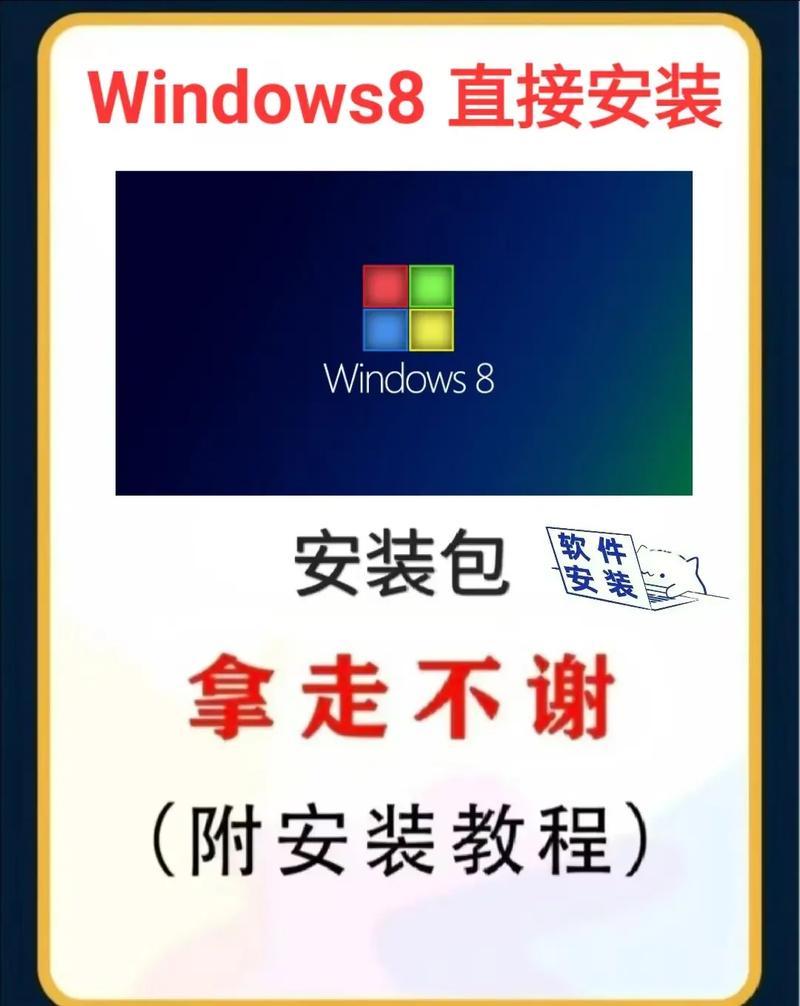
在 Linux 64 系统上运行 JDK 8,您需要先下载对应的安装包。您可以在 Oracle 官方网站上查找 JDK 8 的下载链接,但别忘了查看许可协议。若觉得从官网下载不便或有网络问题,您也可以从国内的镜像站点获取。下载时jdk8 for linux 64,请确保选择 64 位的安装包,否则在 64 位系统上可能无法成功安装或出现运行异常。
安装前准备
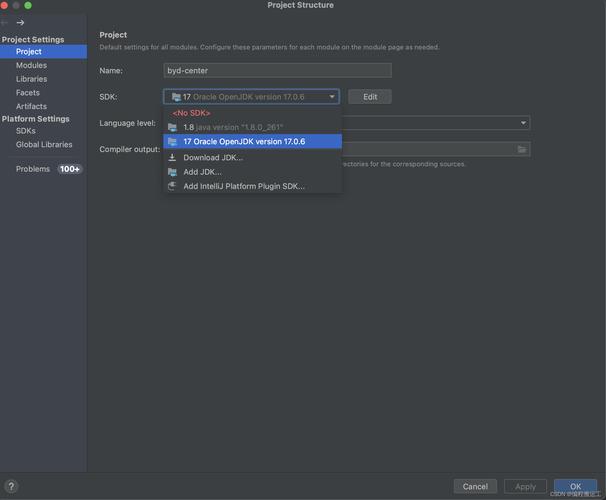
在安装之前,必须对环境进行细致的检查。首先,要确认系统是否为64位,这可以通过执行“uname -m”命令来迅速核实。同时,还需检查系统中是否已安装了其他版本的JDK,以防止版本之间的冲突。此时,可以使用“java -version”命令来查看系统中现有的Java版本信息。若存在旧版软件,需思考是否需卸载或设置多版本并行,以确保 JDK 8 的顺利安装linux模拟,营造一个优良的环境。
安装 JDK 8
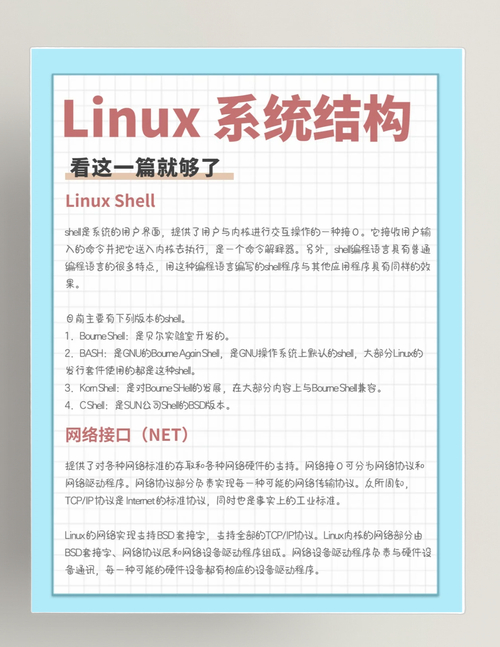
下载完安装包,一般会得到一个.tar.gz格式的文件。接下来,需要将这个文件解压到指定的目录中,比如“/usr/local/java”。可以使用“tar -zxvf jdk-8-xxx.tar.gz -C /usr/local/java”这条命令来进行解压。解压操作完成后,别忘了配置环境变量。编辑“/etc/profile”文件,向“PATH”变量中添加JDK 8的路径,例如写入“export JAVA_HOME=/usr/local/java/jdk1.8.xxx”,接着写入“export PATH=$JAVA_HOME/bin:$PATH”。配置完毕后,需运行“source /etc/profile”命令arm linux,以确保配置能够得到应用。
验证安装
安装并设置完毕后,需检查 JDK 8 是否已成功安装。通过执行“java -version”指令,若能显示 JDK 8 的版本详情,则表明安装过程大致顺利。可以编写一个简易的Java程序来检验,例如一个打印“Hello World”的程序。通过在命令行输入“javac”进行编译,随后用“java”命令执行,如果能够顺利显示输出,则可进一步确认安装是正确的。
JDK 8 特性
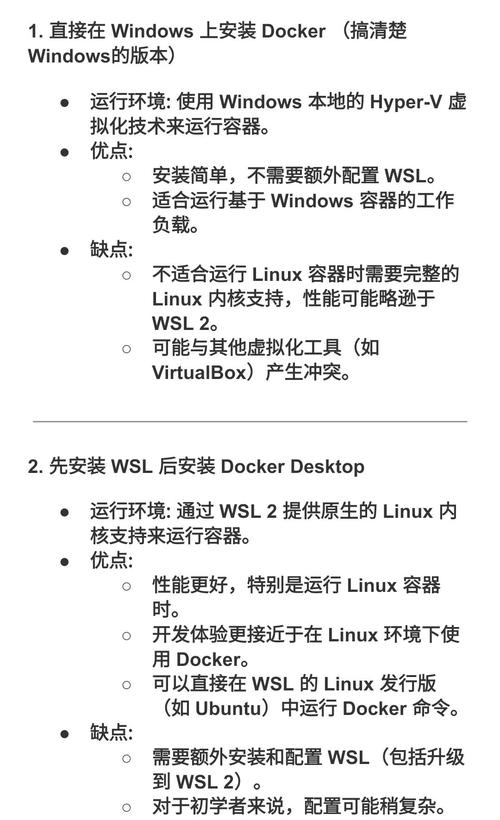
JDK 8 引入了许多实用的新功能。其中,Lambda 表达式使得代码变得更加精炼,并且在执行集合操作时,能显著降低不必要的代码量。Stream API 的引入,则带来了强大的流式数据处理能力,能够对集合进行过滤、映射等操作,有效提高了开发效率。另外,新的日期时间 API 也解决了旧版本在日期处理上的问题,使得日期操作更加简便和精确。
常见问题解决
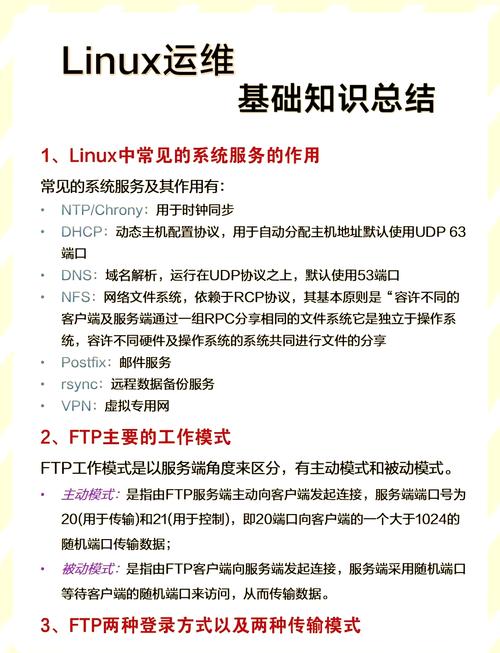
在安装或使用 JDK 8 的过程中,可能会遇到一些问题。例如,可能会遇到找不到命令的情况,这可能是由于环境变量配置未能生效,或者路径输入有误。这时,需要重新检查 “/etc/profile” 文件。另外,如果在编译过程中出现类文件版本不兼容的提示,那可能是因为所使用的 JDK 版本与代码编译版本不匹配。在这种情况下,需要确认代码是否是在 JDK 8 的规范下编写的。对于这些问题,多查看报错信息并逐一排除。
在将 JDK 8 安装到 Linux 64 位系统过程中jdk8 for linux 64,大家是否遇到过特别难以解决的问题?若有的话,欢迎在评论区留言分享。同时,也请为这篇文章点赞和转发,以便让更多的人从中受益。
